ppt如何嵌入swf文件并播放 ppt打开swf文件的步骤和方法
更新时间:2023-07-28 10:57:10作者:xiaoliu
ppt如何嵌入swf文件并播放,在现代的多媒体教学中,PPT和SWF文件的结合应用已经成为一种常见的方式,为了更好地展示和呈现教学内容,嵌入SWF文件并在PPT中播放已成为许多教师和演讲者选择的方式之一。如何将SWF文件嵌入PPT并实现播放呢?本文将为大家介绍一些简单的步骤和方法,帮助大家轻松完成PPT打开SWF文件的操作。无论是教育、商务还是其他领域的演示,这一技巧都将为您带来更加出色的呈现效果。
具体方法如下:
1、首先将swf文件和ppt文件放在同一个文件夹,然后打开ppt点击“开发工具”在选择“其他控件”,然后在弹出的对话框中选择“Shockwave Flash Object”。
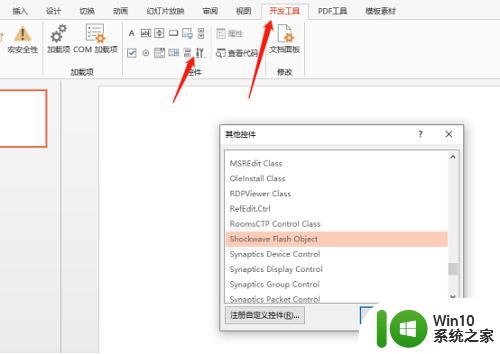
2、有些时候可能看不到开发工具,可以点击左上角文件,进入“选项”在“自定义功能区”中找到“开发工具”最后点击确定。
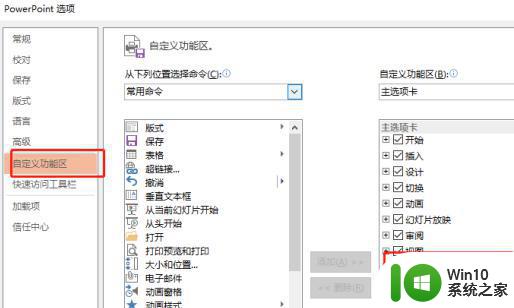
3、之后左键按住鼠标,画出一个信封的形状也就是播放文件位置。
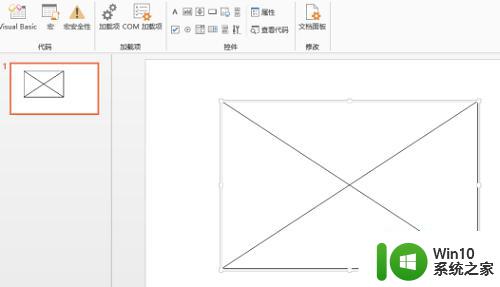
4、最后右击该区域,然后点击属性。在movie栏中输入要播放的swf文件名,
最后就可以打开了。
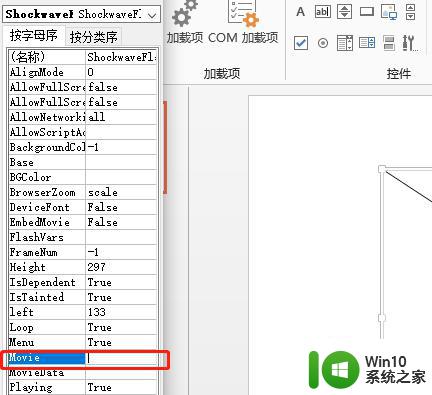
以上就是关于如何在PPT中嵌入SWF文件并进行播放的全部内容,如果您遇到相同的问题,可以按照小编的方法来解决。
ppt如何嵌入swf文件并播放 ppt打开swf文件的步骤和方法相关教程
- 如何在电脑上打开iPad的swf文件 iPad的swf文件怎么转换成可在电脑上打开的格式
- wps如何在ppt中嵌入字体 wps如何在ppt中嵌入中文字体
- 如何禁止ppt文档自动播放 ppt文档自动播放怎么取消
- 如何将视频导入ppt中并播放 如何在2007版PPT中导入视频并设置播放
- 如何在ppt幻灯片中插入音频并实现自动播放 ppt幻灯片音频自动播放的设置方法
- ppt里面如何插文件 PPT如何插入图片文件
- ppt中的视频自动播放设置方法 ppt中的视频如何自动播放
- wps如何从头开始放映ppt wps如何从头开始放映ppt的步骤
- 电脑ppt用什么软件打开 怎么在电脑上打开PPT文件
- 如何取消ppt的自动播放 怎么让ppt不自动播放
- wps的ppt文件如何保存 如何保存 wps ppt 文件
- ppt里面怎么插文件 怎样在PPT里面插入外部文件
- U盘装机提示Error 15:File Not Found怎么解决 U盘装机Error 15怎么解决
- 无线网络手机能连上电脑连不上怎么办 无线网络手机连接电脑失败怎么解决
- 酷我音乐电脑版怎么取消边听歌变缓存 酷我音乐电脑版取消边听歌功能步骤
- 设置电脑ip提示出现了一个意外怎么解决 电脑IP设置出现意外怎么办
电脑教程推荐
- 1 w8系统运行程序提示msg:xxxx.exe–无法找到入口的解决方法 w8系统无法找到入口程序解决方法
- 2 雷电模拟器游戏中心打不开一直加载中怎么解决 雷电模拟器游戏中心无法打开怎么办
- 3 如何使用disk genius调整分区大小c盘 Disk Genius如何调整C盘分区大小
- 4 清除xp系统操作记录保护隐私安全的方法 如何清除Windows XP系统中的操作记录以保护隐私安全
- 5 u盘需要提供管理员权限才能复制到文件夹怎么办 u盘复制文件夹需要管理员权限
- 6 华硕P8H61-M PLUS主板bios设置u盘启动的步骤图解 华硕P8H61-M PLUS主板bios设置u盘启动方法步骤图解
- 7 无法打开这个应用请与你的系统管理员联系怎么办 应用打不开怎么处理
- 8 华擎主板设置bios的方法 华擎主板bios设置教程
- 9 笔记本无法正常启动您的电脑oxc0000001修复方法 笔记本电脑启动错误oxc0000001解决方法
- 10 U盘盘符不显示时打开U盘的技巧 U盘插入电脑后没反应怎么办
win10系统推荐
- 1 电脑公司ghost win10 64位专业免激活版v2023.12
- 2 番茄家园ghost win10 32位旗舰破解版v2023.12
- 3 索尼笔记本ghost win10 64位原版正式版v2023.12
- 4 系统之家ghost win10 64位u盘家庭版v2023.12
- 5 电脑公司ghost win10 64位官方破解版v2023.12
- 6 系统之家windows10 64位原版安装版v2023.12
- 7 深度技术ghost win10 64位极速稳定版v2023.12
- 8 雨林木风ghost win10 64位专业旗舰版v2023.12
- 9 电脑公司ghost win10 32位正式装机版v2023.12
- 10 系统之家ghost win10 64位专业版原版下载v2023.12